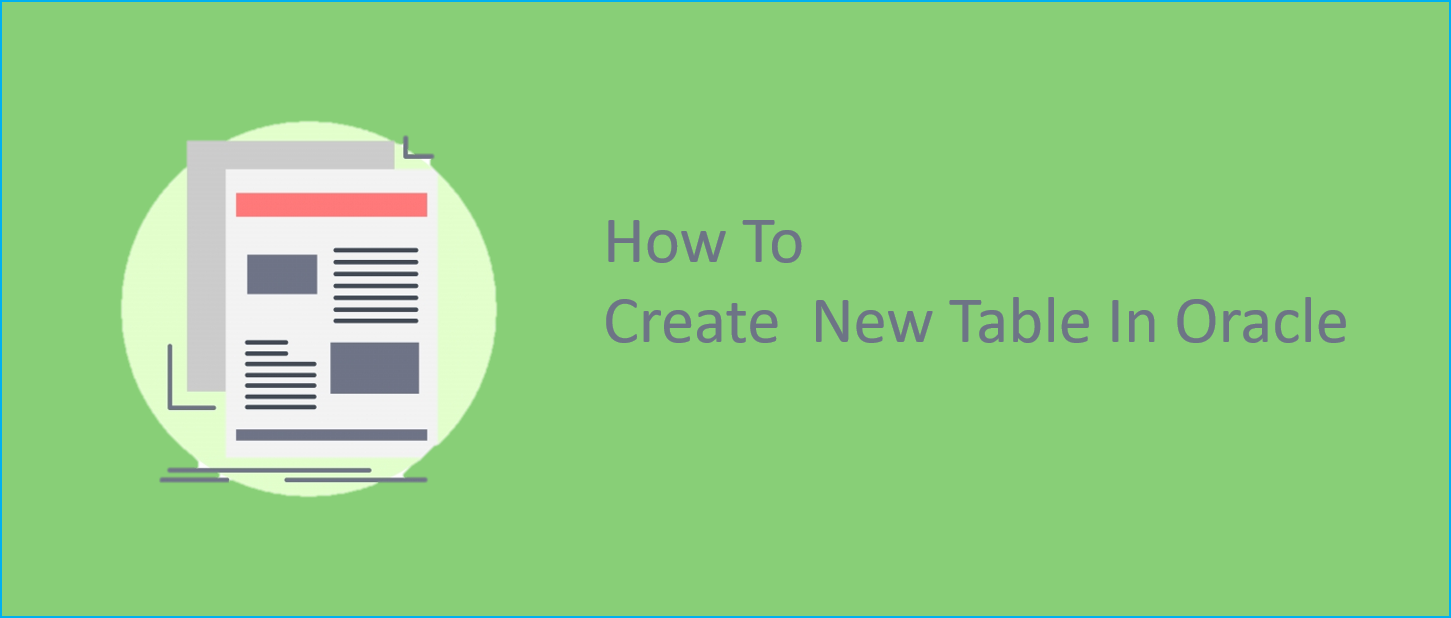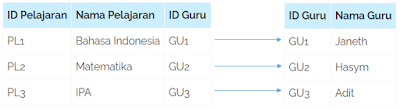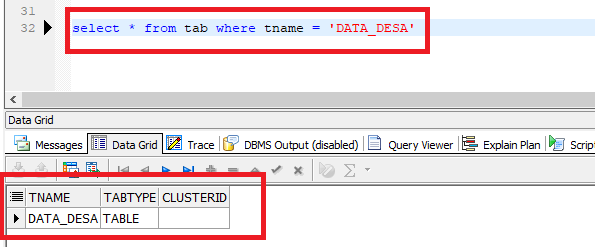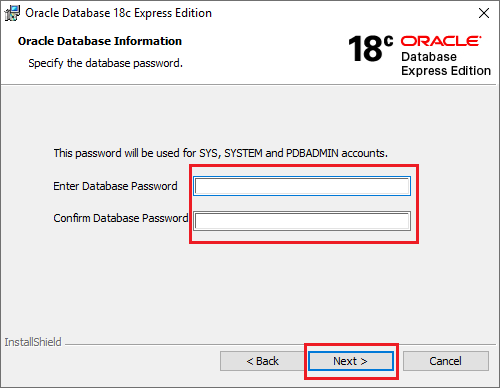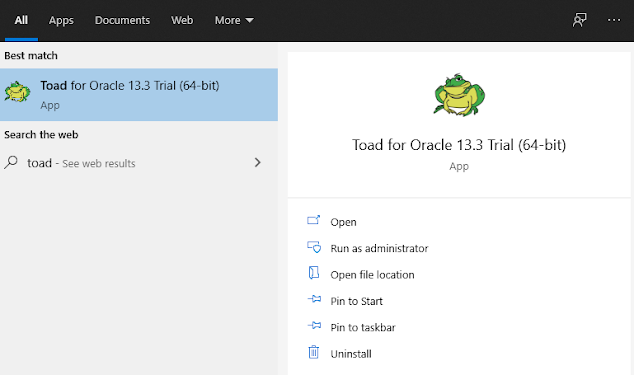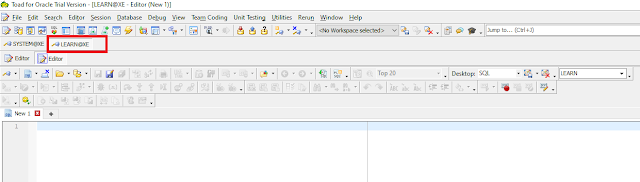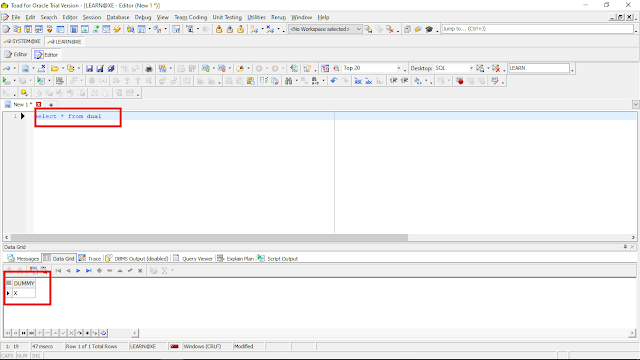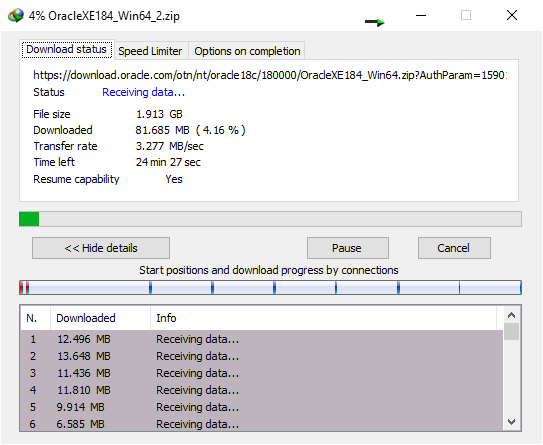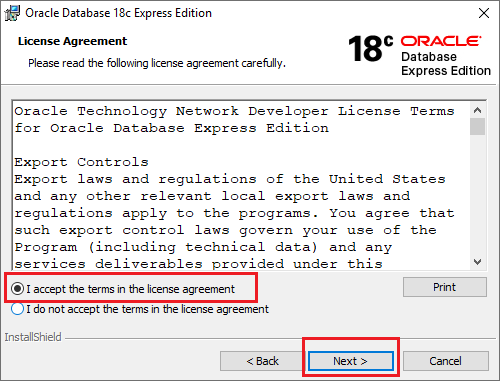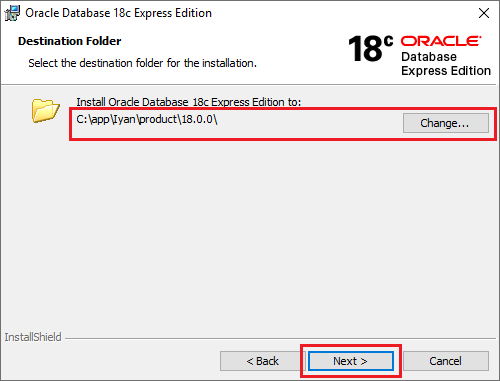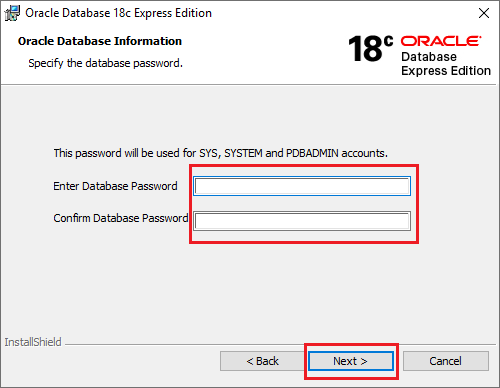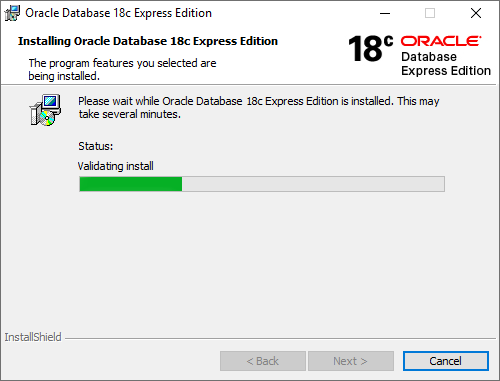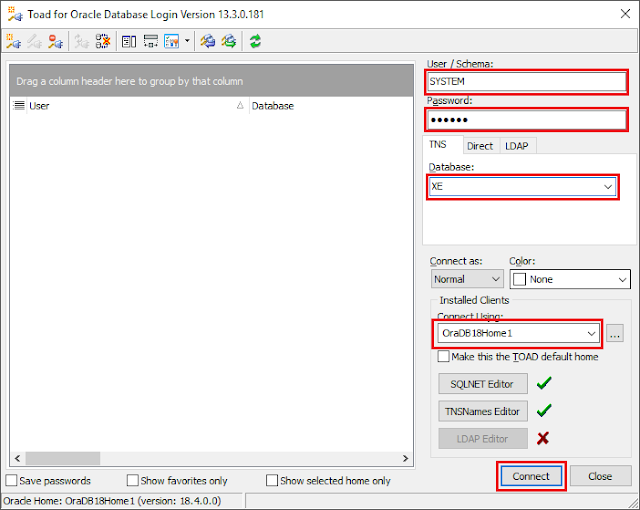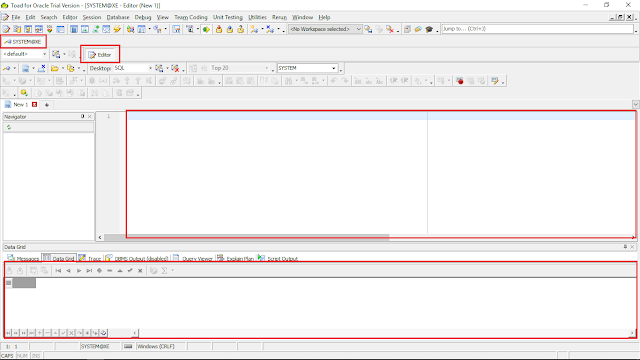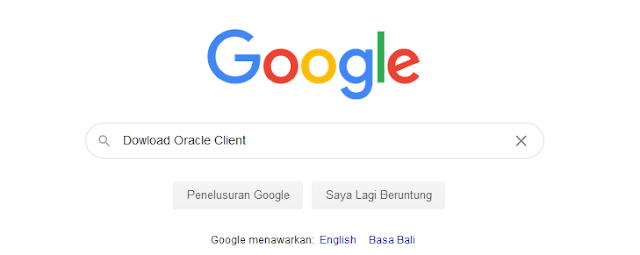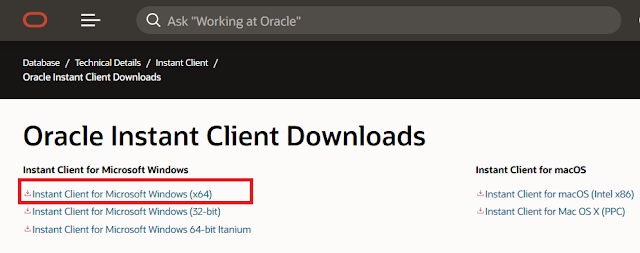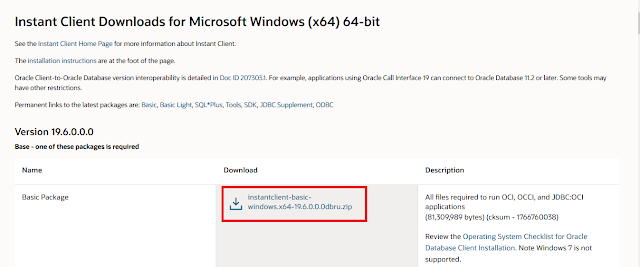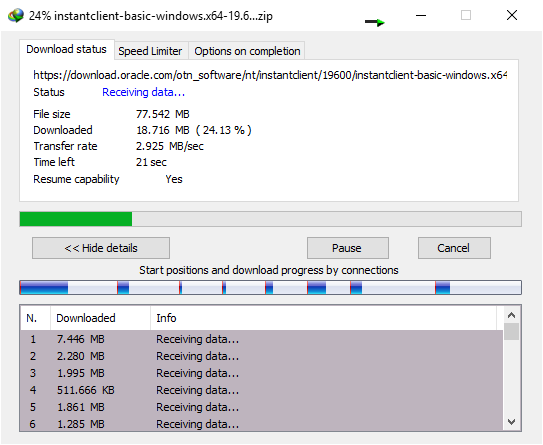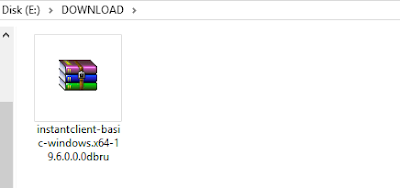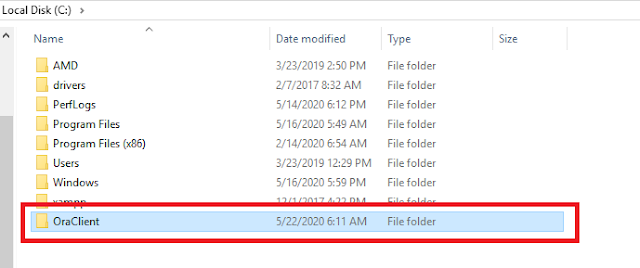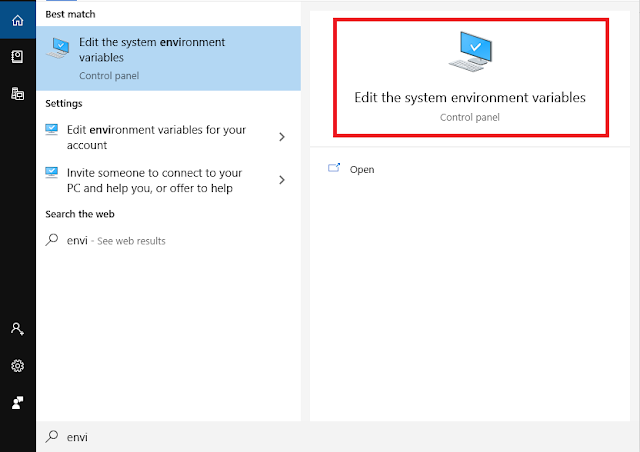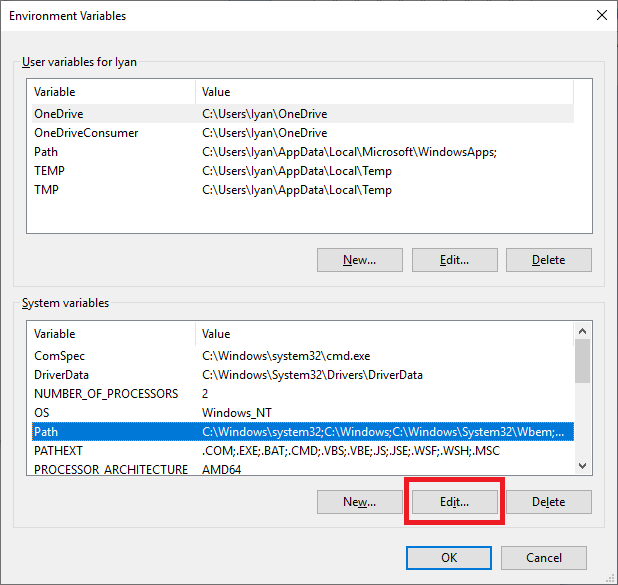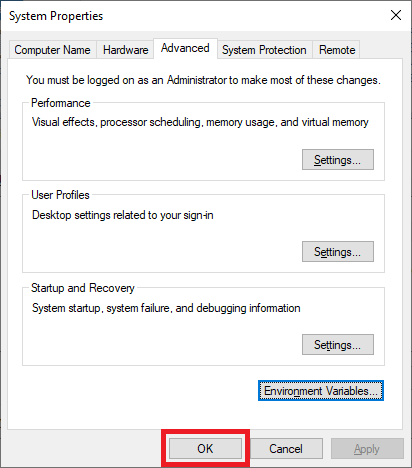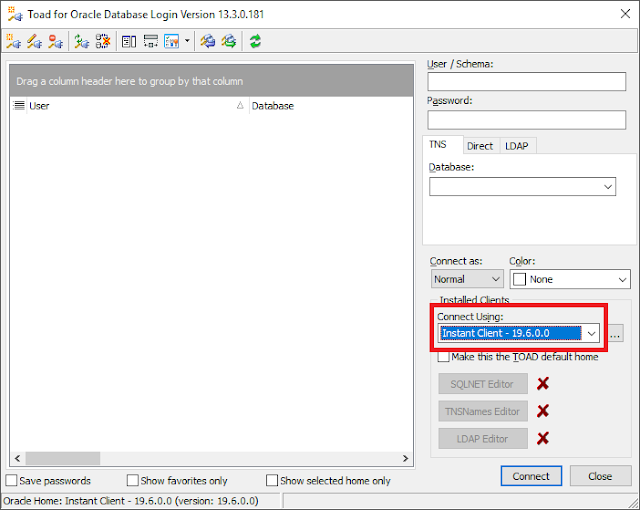Memahami Primary Key Pada Table
| ID Siswa | Nama Siswa | Nilai Siswa |
| ID1 | Herman | 80 |
| ID2 | Wawan | 90 |
| ID3 | Kamal | 90 |
Mengenal Foreign Key Pada Table
| ID Guru | Nama Guru |
| GU1 | Janeth |
| GU2 | Hasym |
| GU3 | Adit |
| ID Pelajaran | Nama Pelajaran | ID Guru |
| PL1 | Bahasa Indonesia | GU1 |
| PL2 | Matematika | GU2 |
| PL3 | IPA | GU3 |
Cara Membuat Table di Oracle
create table nama_table (
nama_kolom tipe_data,
nama_kolom tipe data,
...
nama_kolom tipe data
)
| DATA_MATPEL | |||
| Nama Kolom | Tipe Data | Length | Constraint |
| id_matpel | number | ||
| nama_matpel | varchar2 | 50 | |
| id_guru | varchar2 | 10 | |
| kelas | varchar2 | 10 | |
create table data_matpel(
id_matpel number,
nama_matpel varchar2(50),
id_guru varchar2(10),
kelas varchar2(10)
)
Membuat Table dengan Primary Key
create table nama_table(Misal contoh saya saya akan membuat sebuah table dengan nama table data_desa dengan kolom id_desa, nama_desa dimana Primary Key dari table tersebut ada pada kolom id_desa.
nama_kolom tipe_data primary key,
nama_kolom tipe_data,
....
nama kolom tipe data
)
| DATA_DESA | |||
| Nama Kolom | Tipe Data | Length | Constarint |
| id_desa | varchar | 10 | Primary Key |
| nama_desa | varchar | 30 | |
create table data_desa (
id_desa varchar(10) primary key,
nama_desa varchar(30)
)
create table nama_table(Dari format diatas dapat dilihat ada perbedaan script dengan menambahkan constraint script dibawah kolom terakhir. Contoh saya akan membuat kembali table data_desa pada contoh sebelumnya dengan menggunakan format constraint primary key.
nama_kolom tipe_data,
nama_kolom tipe_data,
...
nama_kolom tipe_data,
constraint nama_pk primary key(nama_kolom)
)
create table data_desa (Dari script diatas saya mencoba membuat table dengan menambahkan Constraint script Pimary Key yang mana yang dijadikan Primay Key adalah kolom id_desa. Sementara nama Primary Key yang saya buat adalah id_desa_pk.
id_desa varchar(10),
nama_desa varchar(30),
constraint id_desa_pk primary key(id_desa)
)
Membuat Table dengan Foreign Key
create table nama_table(Dari format diatas dapat dilihat bahwa constraint yang digunakan adalah foreign key dimana pada scipt constraint tersebut harus mendefinisikan kolom yang akan dibuat foreign key dan juga harus mendefinisikan table yang akan menjadi referensi bagi kolom tersebut.
nama_kolom tipe_data,
nama_kolom tipe_data,
...
nama_kolom tipe_data,
constraint nama_fk foreign Key(nama_kolom) reference parent_table(nama_kolom)
)
| DATA_DUSUN | |||
| Nama Kolom | Tipe Data | Length | Constraint |
| id_dusun | varchar2 | 5 | Primary Key |
| nama_dusun | varchar2 | 20 | |
| nama_kampung | varchar2 | 20 | |
| id_desa | varchar2 | 10 | Foreign Key |
create table data_dusun(
id_dusun varchar2(5) primary key,
nama_dusun varchar2(20),
nama_kampung varchar2(20),
id_desa varchar2(10),
constraint id_desa_fk foreign key(id_desa) references data_Desa(id_desa)
)
Membuat Table Lewat Query
create table nama_table asMisal pada table data_desa terdapat data sebagai berikut.
query...
| DATA_DESA | |
| ID Desa | Nama Desa |
| DS1 | Mekarjaya |
| DS2 | Wangunjaya |
create table data_desa_baru asmaka secara otomatis data dari table data_desa_baru akan terbentuk seperti data pada table data_desa.
select * from data_desa
| DATA_DESA_BARU | |
| ID Desa | Nama Desa |
| DS1 | Mekarjaya |
| DS2 | Wangunjaya |
Cek Table Yang Telah Dibuat
select * from nama_tableMisal kita akan cek pada table yang telah kita buat dengan nama table data_desa.
select * from data_desaMaka hasil dari query tersebut ditunjukan seperti pada gambar berikut.
select * from tab where tname = 'DATA_DESA'Maka hasilnya adalah sebagai berikut.